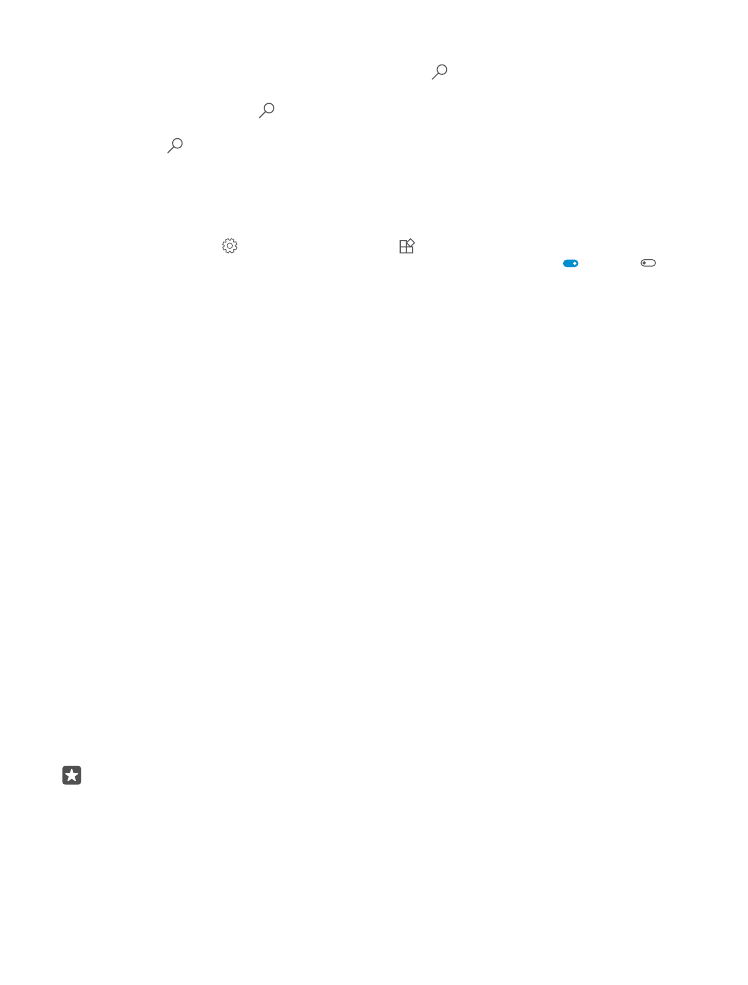
Copier des contacts à l'aide de Bluetooth
Retrouvez instantanément les êtres qui vous sont chers. Utilisez l'application Transférer mes
données pour copier aisément vos contacts.
Conseil : Si vous possédez un Lumia ou si vous avez précédemment sauvegardé vos
contacts sur votre compte Microsoft, vous pouvez importer les contacts depuis
OneDrive, en vous connectant simplement à votre compte sur votre téléphone. Les
contacts sont importés automatiquement.
Votre ancien téléphone doit prendre en charge Bluetooth. Les contacts de votre ancien
téléphone doivent être restaurés dans la mémoire du téléphone, et non sur la carte SIM.
© 2016 Microsoft Mobile. Tous droits réservés.
20
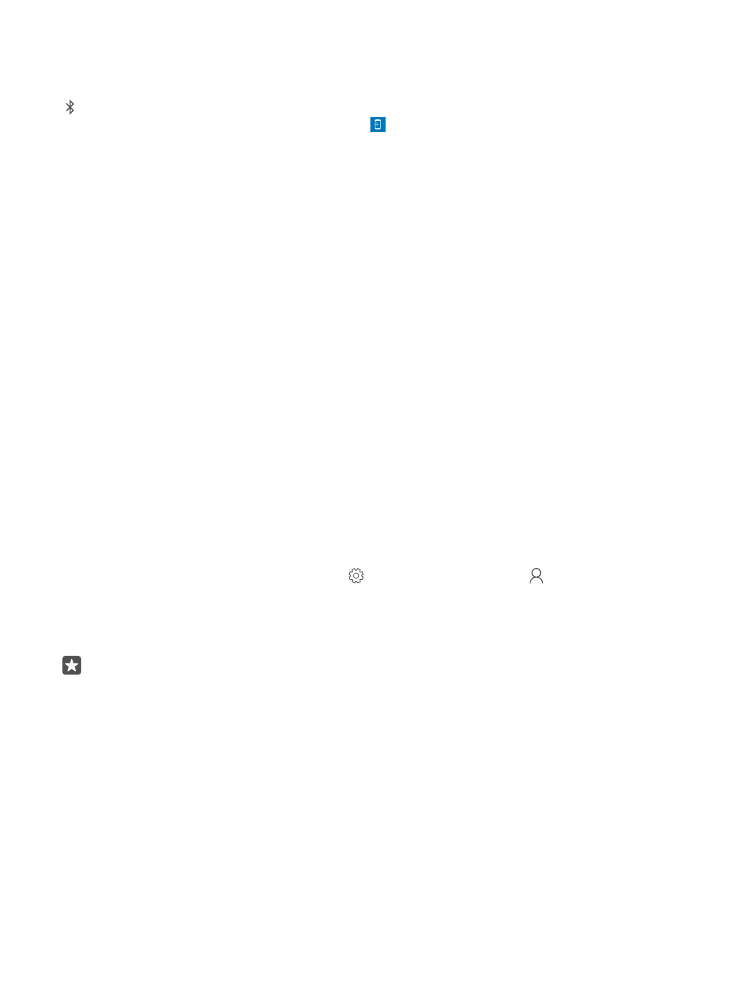
1. Sur l'ancien téléphone, activez Bluetooth et assurez-vous qu'il est détectable par d'autres
appareils.
2. Sur votre nouveau Lumia, balayez du haut vers le bas de l'écran, appuyez longuement sur
, assurez-vous que Bluetooth est activé, puis reliez votre Lumia avec votre ancien téléphone.
3. Sur votre nouveau téléphone, appuyez sur Transférer mes données.
4. Appuyez sur continuer.
5. Sélectionnez votre ancien téléphone dans la liste des périphériques liés et suivez les
instructions affichées sur les deux téléphones. Sur votre nouveau téléphone, assurez-vous que
la case à cocher Contacts est activée.
Si vos contacts sont écrits dans une langue qui n'est pas prise en charge par votre nouveau
téléphone, les informations de contact risquent de ne pas s'afficher correctement.
Une fois que vous avez copié vos contacts, vous pouvez optimiser votre expérience et
économiser de l'espace sur votre téléphone en désinstallant l'application Transférer mes
données.